RTX安装和设置方法
视频会议功能介绍和使用说明
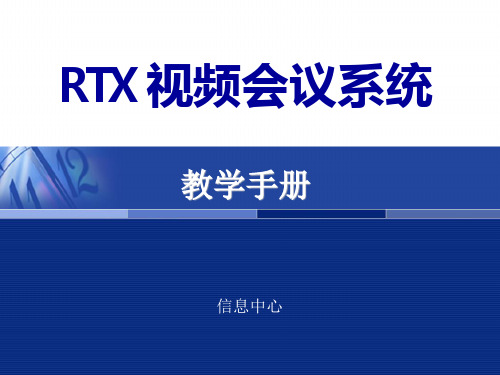
四、会议召集者(管理员)操作指南
角 色 与 权 限 表
四、会议召集者(管理员)操作指南
权限说明 1) 管理员: 会议室管理员,拥有更改模式、决定参加人、设定参与者权限、设定主席发言 人、发言人等。管理员同时具备协助主席进行控制与切换权限。同一会议 可以设多个管理员,在实际应用中,不同时间,不同的管理员进入会议进 行不同会议主题的会议。 会议的召集者为永远的管理员。 2) 主席发言人: 主席的视频音频所有的与会者强制接收。在主席模式下,所有人的画面,与主 席的切换动作同步。 同时可设置多个主席,相当于现实会议中主席台上有多个主席,在企业业务讨 论和管理交流中,多主席讨论同一主题,旁听者同时看到听到多主席音视 频。 3) 发言人: 由主席设定,所有用户屏幕上会自动打开,但用户可以关闭其在本机屏幕上显 示。 进入会议室后,有发言权,在自由模式的会议中,有自由交流权。 4) 自由权限用户: 在任何模式下,有权打开除旁听用户以外的与会者。主要应用于给部分用户自 由交流的权利,允许有自由交流权的用户之间互相交流。
四、会议召集者(管理员)操作指南
10) 把与会者添加到我的联系人中 选中与会者点鼠标右键:添加到联系人 直接向对方发送请求,对方通过验证后,将其加入到自己的联系人当中。 本功能仅对跨服务器的用户之间有用。 11) 查看与会者的信息 选中与会者点鼠标右键:用户信息 查看对方信息,可查看用户基本资料和个人名片信息。
视频会议系统音视频调节
2、进入会议室进行音频调试
在进入会议室.点击设置菜单下的音频设置. 注意:在这里请不要选择摄像头音频设备否则会出现噪音。
四、会议召集者(管理员)操作指南
必须注意的事项: 1、会议召集者在邀请参会人员时,请务必将自己(会议召集者)的管理权 限设置为管理员以及可记录,这样方便会议中管理人员、录制会议视频。 2、会议完成后,请召集者及时删除会议室。 3、可发言视频会议人员:如果会议中进行发言、视频请将权限设置成参与 者、发言人。 4、其他会议人员(旁听者):仅仅设置成参与者。 5、创建会议室之初,可以将一名参会人员设置成主席发言人。(权限设置 方式比第三条多一个主席发言人权限) 6、会议中可以通过右键单击标识头像对会议人员的发言、视频以及主席发 言模式等功能进行更改。(详细见24-28页) 7、注:电子白板的使用,系统管理员和主席发言人有权限控制电子白板是 否可写。默认参会人员没有书写白板权限,可以通过进入会议室后重新 设置“请他发言,和主席发言人”打开此权限。请管理员提前授予主席 发言人白板书写权限。
腾讯通(RTX)详细使用教程
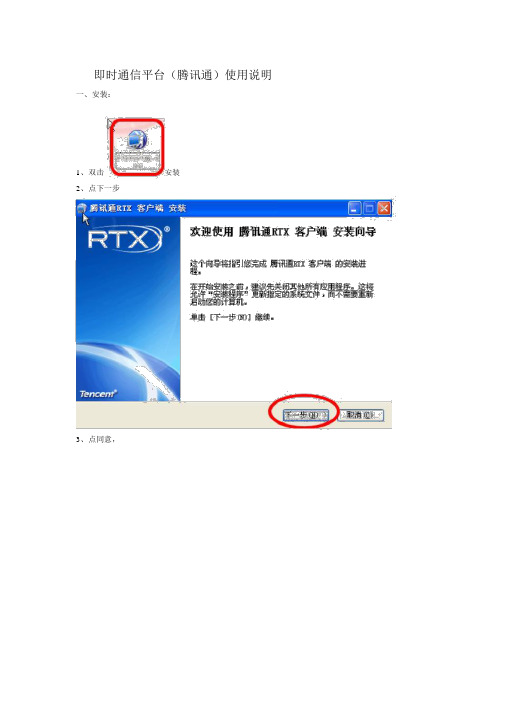
即时通信平台(腾讯通)使用说明一、安装:1、双击安装2、点下一步3、点同意,6、点下一步(如要改变安装路径,点浏览选择后,再点下一步)7、点安装(如果不想随windows 一起启动,去掉勾)4、安装至结束,点完成9、双击桌面启动10、第一次使用先进行服务器设置5、在地址栏填入192.168.2.200,端口填8000,其他默认,点确定。
6、帐号处填写自己姓名,密码询问管理员,点登录(如要使用方便,勾选记住密码和自动登录)二、初识腾讯通1、腾讯通界面基本同腾讯QQ(腾讯 TM ),熟悉 QQ 或 TM 的用户极易上手2、一些基本图标的含义图标表示的是:未上线图标表示的是:已上线的女士图标表示的是:已上线的男士图标和表示的是:离开状态【上线了,但超过 5 分钟(默认时间)未操作】图标表示的是:已设置手机号码注:新加入的用户,未填写男女性别者,系统是按男士默认的;三、修改初始密码为了安全使用腾讯通,第一次登陆后请勿必修改初始密码四、个性化设置1、如修改基本资料中的“性别”和“个人头像”,头像可以上传照片设置个性头像;注:上传的图片有大小限制,图片格式可以是JPG、 BMP 或 GIF2、如修改联系方式中的电话、手机、电邮等以方便联系;3、如修改回复设置中的离开自动回复等;4、如修改系统设置中基本设置的窗口风格等。
五、基本使用方法(一)、文字会话1、双击好友名字打开RTX 会话框2、双方会话基本界面注:为了交流方便,可适当设置字体格式和文字大小(会话工具栏“字体”按扭)3、按会会工具栏可以向对方发送表情、图片或截屏等例:截屏的方法①、点“截屏”图标:②、用鼠标框选所需截屏(抓图)的范围,然后双击被选中的图,此图就显示在对话框里了(如放弃抓图按键盘 Esc),如果图片是抓给对方看的,就点“发送”,否则,不要点“发送”,把鼠标放在图片上点右键,选“收藏图片” ,然后保存到选定的地方,再在对话框中删除此图就 OK 啦~~4、临时会话时添加参与人①、在一个会话框中点工具栏中的“邀请”按钮②、最多连自己选入 6 人,点“确定” (带 * 的为原会话对象)③、可填写主题,再发话5、④、再点“发送” , 6 个人同时可以收到消息。
腾讯通管理员手册,腾讯通安装手册

腾讯科技(深圳)有限公司2014年1月RTX管理员手册目录第一章 RTX安装1.1、安装所需软硬件环境【腾讯RTX服务端】【腾讯RTX 客户端】1.2、RTX服务器软件的安装运行“RTXS2013****.exe”程序进行安装。
安装过程中涉及“阅读许可协议”、“输入服务与许可证”、“安装路径设置”、“安装后使用者限定”等问题。
如图和图所示:图阅读软件许可协议图选择目标目录图设置服务端界面语言确定了安装路径、界面语言之后,点击安装即可完成安装。
安装完成后,将会自动打开RTX服务管理器进行配置,第一次安装的默认密码为空,可以通过重新设置管理员密码进行设置;1.3、RTX?客户端软件的安装建议安装RTXClient之前,先完成RTXServer安装及完成其配置(详情请看下面的RTX服务器部署);假如已安装及配置完成RTXServer的情况下,RTXClient安装的步骤:获取RTXClient安装包(有如下方法)通过RTXServer进行获取(因为RTXServer安装包会自带RTXClient)获取方法,通过RTX管理器中的快速部署的URL进行获取,如下图中的红色框中显示的地方;图快速部署在IE游览器中打开此URL即可看到下载客户端安装包的界面,如下图:图快速部署网页通过其它方式,如通过tencent的RTX官方网站或服务中心等方式来进行获取运行RTXClient安装包里的“RTXC2013***.exe”程序进行安装,按默认下一步即可完成安装。
第二章 RTX服务器部署2.1、总述完成后,将会自动打开管理器跳到配置向导的界面让管理器进行配置;根据配置向导配置完成,即可使用RTX;部署主要包括几大部份:i)管理员的配置ii)企业信息的配置iii)服务器各个进程的配置(一般情况下用默认即可)iv)部门用户数据的配置其中“”可以根据企业自身需求选择配置。
2.2、配置向导2.2.1管理员相关配置设置管理员密码设置登录RTX服务管理器管理员密码(可选);如不是覆盖安装,第一次安装完成后管理员的密码默认为空,为了安全起见第一步建议先设置管理员密码;点击如下图的“设置超级管理员密码”即进行设置;图设置管理员密码设置RTX帐号与管理员关联目的:为了RTX管理员第一时间收到Tencent的版本更新或其它推广信息,建议配置帐号具有管理员权限(详情请见的“管理员设定”),配置具有管理员权限的rtx帐号的rtx客户端面板会多一个管理员TAB(如下图);图管理员面版如没有配置每次登录管理器都会提醒;2.2.2企业相关信息配置申请腾讯License文件License文件的申请及导入(必选);为了保证RTX能正常使用的授权文件,如未导入license文件,RTX功能将受限制,请务必导入;请点击如下URL进行申请导入License文件请按下图的向导步骤进行申请并导入license文件图申请License文件2.2.3服务器各个进程的配置(一般情况下用默认即可)查看并检查服务器的各个进程是否正常运行;如运行状态有不正确,打开“服务运行状态”进行配置(如下图)图服务运行状态在右边可以看到详细的服务信息,如要修改服务器的默认端口,右击相对的服务选择“更改配置”->“基本配置”,在弹出的窗口中可以配置端口,如下图所示:图服务基本配置如果企业想在公网部署RTX,可以通过RTX自带的远程登录功能,客户端通过企业总机号码即可登录RTX,也可以在高级配置选项里面配置公网IP登录,客户端通过公网IP地址登录RTX,详细请见《常见问题解答》。
(非USBKey方式)即时通信系统RTX登录说明

非USBKey方式即时通信系统RTX
登录说明
一、登录方式:
1、安装集团公司即时通信系统RTX客户端,并创建桌面快捷方式。
之前使用过的无需再次进行客户端安装;
2、双击RTX客户端,打开登录界面,输入账号和密码,修改服务器设置后,点击登录即可进入系统。
账号:身份认证系统主账号,即之前使用USBKey方式登录RTX系统后显示的个人账号,非中石油邮箱账号。
之前登录过的用户会自动显示账号,不用修改。
密码:需由各单位RTX系统管理员登录分级管理平台为每个用户设定初始密码。
用户登录系统后可在“文件-个人设置”中修改密码。
服务器设置:修改服务器地址为:10.27.126.166,其它选项保持默认设置不变。
如下图所示:
图1
图2。
企业即时通讯(RTX)用户使用手册[1]
![企业即时通讯(RTX)用户使用手册[1]](https://img.taocdn.com/s3/m/7da0eb7527284b73f2425094.png)
RTX用户使用手册一、RTX客户端软件安装1、获取RTX客户端安装包1)通过RTX服务器获取客户端安装包,在IE浏览器中打开地址http://90.1.4.6:8012点击“下载客户端安装程序”保存在本地磁盘中。
2)通过RTX官方网站,免费下载RTX2011 正式版客户端安装包/rtx/download/index.shtml2、安装RTX客户端运行“rtxcsetup.exe”根据向导提示进行安装,选择安装“目标文件夹”(最好装在D盘)选择“安装选项”,并使用简体中文,点“安装”开始客户端安装,完成后会在桌面生成一个快捷方式。
3、卸载RTX客户端1)点击“开始”→“程序”→“腾讯通”→“卸载腾讯通RTX”2)打开“控制面板”→“添加/删除程序”→找到“腾讯通RTX客户端”→“删除”4、RTX手机客户端目前,RTX手机客户端仅支持安卓系统手机,iphone版客户端会在稍后推出。
手机客户端安装完之后,在登录时输入总机号(74268881)、账号、密码即可。
基本功能包括:“会话列表”、“联系人”、“组织架构”、“更多”四项。
如果客户端平时没有打开,当有新消息时会在安卓手机桌面顶端的消息栏进行提醒。
二、客户端登录和退出双击“腾讯通RTX”图标,打开客户端登录界面,正确输入账号和密码,即可完成登录。
如果是在公司外面登录RTX客户端,会提示使用“远程登录模式”通过Internet完成登录。
点击“文件”菜单→“退出”,即可退出客户端登录;“更改用户”可以退出本用户登录,换用其他账户进行登录。
注意:如果发现登录异常,在确定网络没有问题的前提下,点击“文件”→“系统设置”→“服务器设置”,检查“地址、端口、登录方式、企业总机号”是否有误。
三、客户端应用1、用户个人设置点击“文件”菜单→“个人设置”,可以进行用户基本资料修改、更改用户照片、添加个人联系方式(绑定手机号)、修改用户密码、个人面板设置等操作。
面板设置可以用来调整客户端主界面左侧的几个功能面板的排列顺序或者隐藏。
即时通信系统客户端安装操作手册.doc

附件1即时通信系统客户端安装操作手册一、下载客户端安装包1.打开浏览器,输入http://10.27.126.168:8012网址;2.点击网页的“下装客户端安装程序”,即可下载客户端安装包,如下图:二、安装客户端1.双击运行rtxclient2019formal.exe客户端安装包文件;2.阅读说明安装,点击下一步,跳过引导页;3.仔细阅读RTX的许可协议说明,确认后,点击我同意,跳过许可协议页;4.选择安装路径,点击下一步,按安装按钮;5.耐心等待几分钟(时间长短以系统性能而定);6.出现安装完成页面,按完成按钮,完成客户端软件的安装操作。
三、安装Ukey驱动程序(已安装并使用过Ukey的用户可以跳过此步)1.打开浏览器,输入pc网址,在弹出的网页中点击控件下载指南;2.在弹出的网页中,点击中国**USBKey用户工具下载;3.解压USBKey_tool.zip压缩包,在安装USBKey 驱动前,首先将360安全卫士、瑞星、金山等软件完全退出;4.双击CNPC USBKeyUserTool 3.4.1.1.exe安装包;5.打开,进入中国**USBKey用户工具,选择“软件设置”选项,在“运行设置”下添加pc,单击“应用”完成。
四、登录腾讯通RTX客户端1.打开IE浏览器,点击浏览器工具下拉菜单的Internet 选项;2.在Internet选项框中,点击安全,选择可信站点,左键点击站点;3.在可信站点框中,在“将该网站添加到区域”的地址栏中把https://pc输入进去并点击添加。
4.插入UKey,自动弹出网页pc(如果没有自动弹出,则打开浏览器,输入pc),点击登录,弹出ping码框,输入ping码口令,进入中国**集中身份管理与统一认证服务平台。
5.在中国**集中身份管理与统一认证服务平台中,在“已映射信息系统”中会出现“即时通信系统“图标,点击图标就能直接登录RTX客户端。
五、修改完善个人资料1.登录RTX后,选择“文件-个人设置”;2. 完善“基本资料”、“联系方式”等信息,特别是邮箱、电话等相关信息,以便其他用户查找沟通。
RTX2010安装使用说明

RTX2010安装使用说明2011-12-27说明:本部分内容将一步一步指导您进行RTX2010版本的升级安装,本指引主要是指导用户顺利进行版本升级,并不是详细的使用手册,详细内容请见《RTX使用手册》。
在安装使用新版腾讯通之前,请确认用户接入方式。
如无法确认用户方式,请参考现用的腾讯通系统设置。
本文中“内网用户”是指集团济南本部园区及使用异地VPN虚拟网络,使用IP地址10.26.24.4访问腾讯通系统的用户。
“外网用户”是指集团异地园区无VPN虚拟网络或公共网络,使用原IP地址218.56.60.178访问腾讯通系统的用户。
使用中如有疑问可与集团办公室联系。
RTX软件使用常见问题:点击这里一.RTX客户端的安装1.打开浏览器,内网用户可输入网址http://10.26.24.4:8012/,点击“下载客户端安装程序”,外网用户请点击这里下载:下载地址2.双击下载后的腾讯通客户端安装程序,进入RTX2010客户端安装向导,按默认下一步即可完成安装。
安装过程请遵循安装向导的提示,对“是否接受许可协议”、“个人化您的信息”、“安装路径设置”等等,都可以采用默认设置。
其中,“安装路径设置”可以由用户通过点击“浏览”按钮来选定RTX客户端在用户机器上的安装路径,如下图所示:客户端安装向导3.点击下一步,阅读许可协议,选择安装路径,完成安装。
客户端安装完成RTX客户端安装完成后,为保证组织机构及人员信息的快速同步,请点此下载“RTX客户端架构清理”程序,在未登录RTX的情况下(如已自动登录RTX的请先退出),双击运行该程序。
程序运行完毕后即可登录使用RTX系统。
二、RTX客户端的登录设置首次登录时,系统将弹出服务器设置界面,要求输入RTX服务器的地址。
用户需要点击登录界面下的“服务器设置”,在“服务器设置”下正确填写RTX服务器的IP地址及端口并保存。
输入帐号、密码即可登录。
内网用户腾讯通服务器地址填写: 10.26.24.4 端口:8000外网用户腾讯通服务器地址填写: 218.56.60.178 端口:8000内外网用户现均无须选择“远程登录模式”即可登陆。
RTX客户端安装配置手册
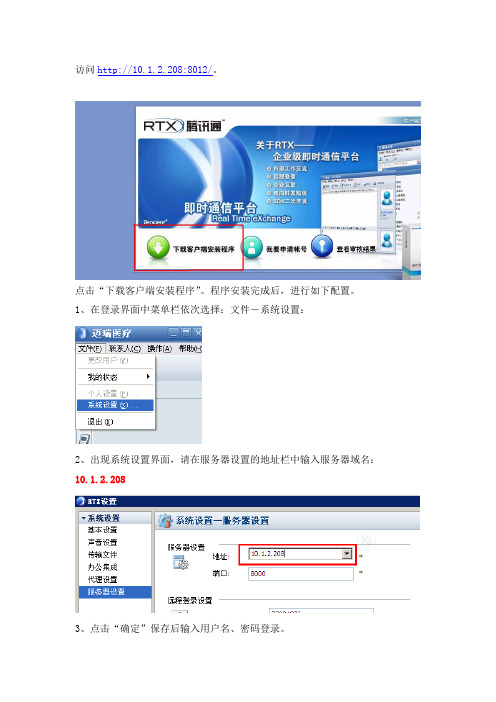
访问http://10.1.2.208:8012/。
点击“下载客户端安装程序”。
程序安装完成后,进行如下配置。
1、在登录界面中菜单栏依次选择:文件―系统设置:
2、出现系统设置界面,请在服务器设置的地址栏中输入服务器域名:10.1.2.208
3、点击“确定”保存后输入用户名、密码登录。
RTX消息记录导入
RTX的消息记录默认保存在RTX安装路径里面的account文件夹下面。
拷贝原RTX\Account文件夹下面的RTX登陆账号的文件夹到新电脑RTX安装目录的Account文件夹。
重命名成新RTX登陆账号名字即可。
如下图所示:拷贝“研发测试”到新RTX的Accounts文件夹下面。
重命名文件夹成RTX登陆名“test”即可。
同时拷贝原RTX存放接受文件的“My RTX Files”文件夹,到新电脑。
设置新RTX文件传输指向到此文件夹即可。
- 1、下载文档前请自行甄别文档内容的完整性,平台不提供额外的编辑、内容补充、找答案等附加服务。
- 2、"仅部分预览"的文档,不可在线预览部分如存在完整性等问题,可反馈申请退款(可完整预览的文档不适用该条件!)。
- 3、如文档侵犯您的权益,请联系客服反馈,我们会尽快为您处理(人工客服工作时间:9:00-18:30)。
第一步:下载RTX腾讯通客户端(现在路径请保存到桌面上)
打开IE浏览器,在地址栏里输入::8012
如下图:
第二步:下载完成后,请安装RTX腾讯通客户端,安装路径请设置成D:\Program Files\RTXC,如下图:
RTX客户端安装完成后,如下图:
点“文件”- ”系统设置”--->“服务器设置”,如下图
请填写如下内容:
地址:
端口:8000
企业总机号:72912345
如下图:
以上设置好了之后,点击“确定”。
第三步:双击电脑右下角的“本地连接”状态,如下图:
如果电脑右下角没有这个图标。
请在桌面上双击打开“网上邻居”,如下图:
点击第二个“查看网络连接”- 双击“本地连接”状态,如下图:
点击“属性”,如下图:
点“常规“旁边的“高级“,如下图:
点“高级“下面的“设置”。
如下图:
查看防火墙是否是开启状态,如果是关闭状态,则不做设置,如果防火墙是“启用(推荐)“状态,就点击选中”关闭(不推荐)”,然后点“确定“----再点“确定“----点“关闭“
第四步:以上设置好之后,请输入帐号和密码即可登录,密码默认为空,如下图:
登录进去之后点“联系人”---“显示方式“----点“显示姓名”即可。
天诺所有帐号,默认密码为空,如下图:
自定义面板:
其中是备忘录,是飞天鹰内网Web系统,是天诺内网Web系统。
